



内容介绍
MT管理器app官方正式版是一款专门为安卓玩家设计的一款可以root的软件,也是目前最实用火爆的root工具,强大的文件搜索功能,只需输入关键词,即可秒速定位目标文件,大大节省了寻找时间。批量操作功能更是强大,无论是复制、移动、删除还是重命名,一键即可完成,让文件管理变得井井有条。MT管理器还支持对APK文件进行反编译与查看,为开发者提供了极大的便利。强大的权限管理功能,让您可以精细控制应用的读写权限,保护个人隐私安全。更有强大的脚本编辑器,支持多种脚本语言,满足用户自定义需求。
MT管理器正式版快速入门教程
1、双窗口操作
你在其它文件管理器中复制文件时,一般都需要先复制然后再粘贴。
而在 MT 中复制文件是直接从当前窗口复制到另一窗口的,没有粘贴这一步骤。
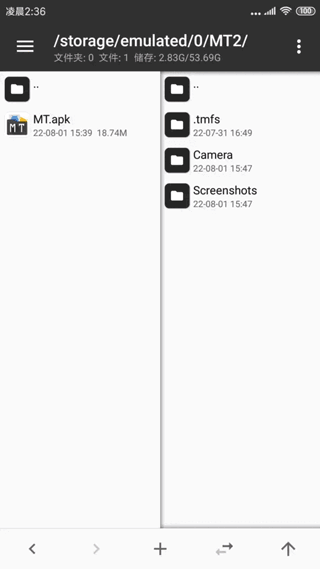
除了复制文件,还有移动文件、从压缩包提取文件、添加文件到压缩包等操作也都是如此,我们称它为双窗口操作模式。
2、同步功能
你可能会想到,如果要把当前窗口的文件复制到当前窗口的一个文件夹内,应该怎么操作呢?
其实只需要用同步功能就行了:
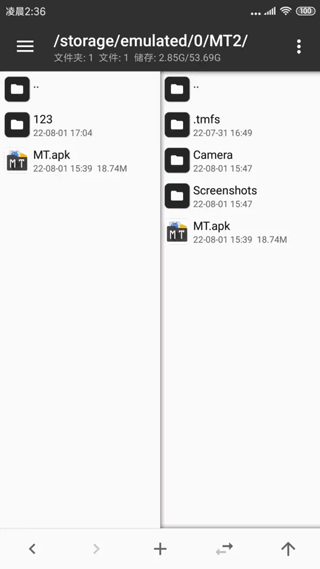
点击同步按钮后,另一窗口会立即与当前窗口同步,然后点击进入目标文件夹,就可以进行复制操作了。
复制完成后,你还可以像动图中那样使用后退功能,使另一窗口回到之前的路径。
如果当前窗口在压缩文件内,则点击同步功能后,另一窗口会定位到压缩文件所在位置。
3、文件多选
如果你要复制多个文件,那么需要用到多选功能,只需要左右滑动任意文件即可进入多选模式。
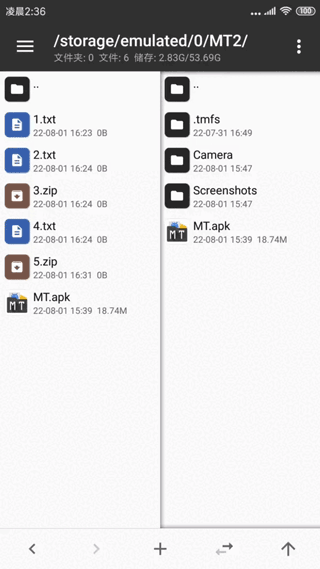
如果要选择连续的多个文件,你只需像上图所示那样连续滑动头尾两个文件。
除此之外,在多选模式下,你还可以点击底部的按钮实现全选、反选、类选功能。
类选就是选中相同类型的文件,例如你选中了一个 zip 文件,然后点击类选,即可自动选中所有 zip 文件。
4、书签功能
你可以将常用的路径、文件添加到书签,需要用的时候再从底栏上滑调出书签,点击即可直接跳转。
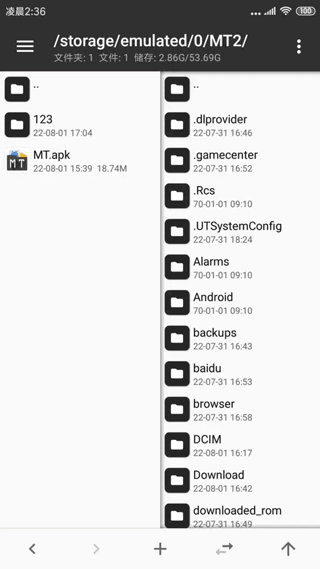
5、过滤功能
当文件列表内容过多时,你可长按同步按钮再输入关键字,快速找到你想要的文件。
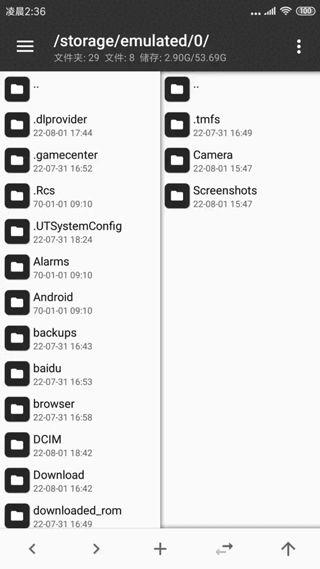
6、路径跳转
你可以长按返回上级按钮,输入并跳转到指定路径。
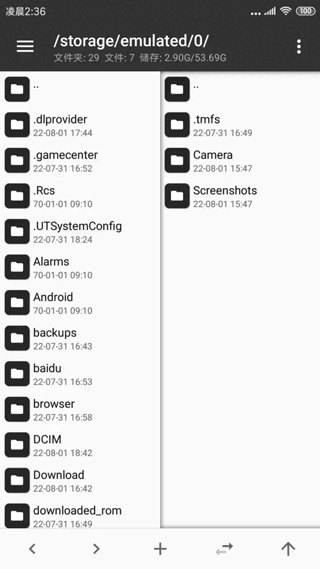
看到这里你就可以愉快地使用 MT 去进行文件管理的基本操作了,如果你是第一次使用 MT,建议你多看几遍,相信你会越用越顺手~
MT管理器正式版怎么找到安装包?
1、打开MT管理器,点击左上角选项并点击安装包提取;
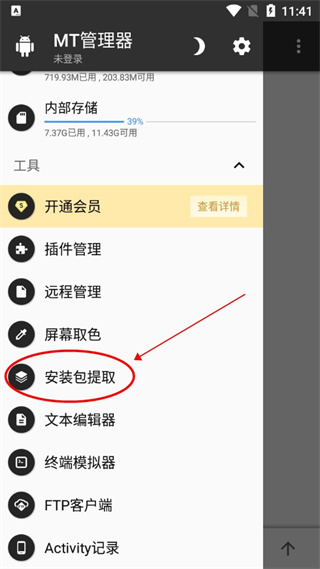
2、找到并点击自己需要提取安装包的游戏(以香肠派对为例);
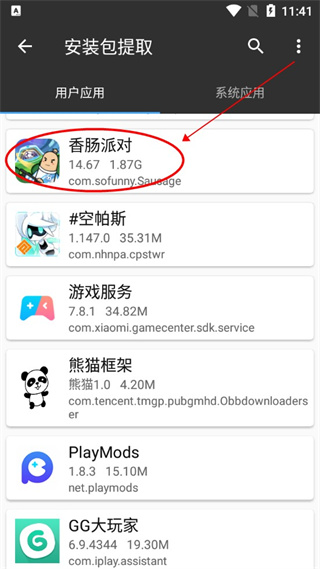
3、点击APK路径;
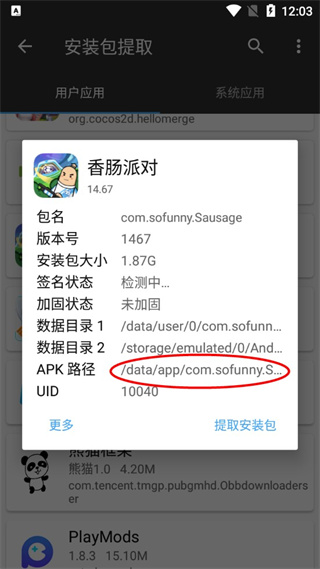
4、之后我们就可以看到安装包啦;
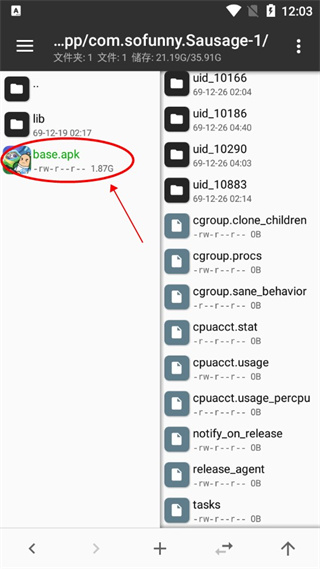
5、点击安装包用户既可看到安装包详细的信息。
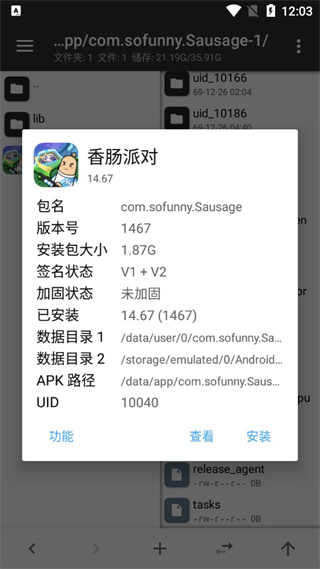
MT管理器正式版更新说明
侧拉栏工具分组添加了推荐课程的入口,当前上架了珍惜大佬的三个课程
带历史记录的输入框新增我的收藏功能(如果不需要使用可在设置中关闭)
文本编辑器快捷功能的正则查找替换改为查找替换,可单独指定是否开启正则表达式
在 Root 或 Shell 权限下 Activity 记录的启动方式可选择一键启动或手动启动
优化 Dex 对比功能,出现错误时将错误信息作为反编译结果,不会中断后续操作
优化 Dex 处理库,编译后保留 CallSite 的序号,避免出现不兼容问题
修复 V1 签名在非 RSA 算法下生成的签名文件后缀仍是 .RSA 的问题
修复文本编辑器在只读模式下如果输入法未关闭仍可输入文本的问题
修复在压缩文件中打开压缩文件,返回上级时不会高亮文件名的问题
修复注入日志功能的方法匹配选项若不填写参数会弹出错误的问题
修复当网络出现变化时一定概率导致 MT 账号发生掉线的问题
修复 Dex++ 打开大量文件时编辑代码会出现卡顿的问题
修复 Arsc 翻译模式和 AXml 翻译模式的几个问题
修复 Arsc 处理库的几个不兼容问题
相关文章
更多- 我的世界雾中人MOD下载安装教程 2024-04-12
- Win10/Win11系统打开文件夹提示“找不到应用程序”怎么办? 2024-01-19
- 如何使用傲梅分区助手对磁盘操作合并分区?傲梅分区助手合并分区教程 2024-01-19
- 技嘉B650主板如何开XMP/EXPO?技嘉B650主板开XMP/EXPO超频方法 2024-01-19
- 《欢乐钓鱼大师》必得专属永久纪念勋章! 2024-04-15


















